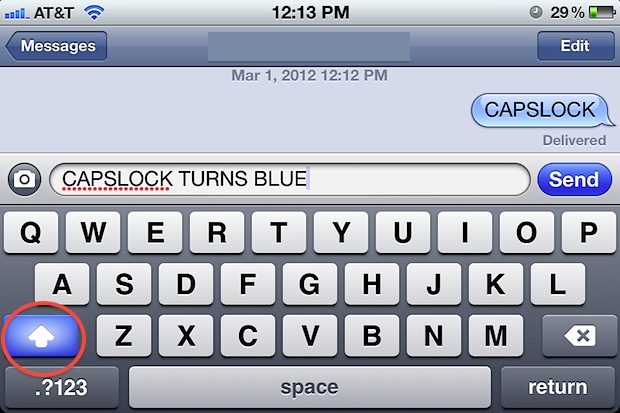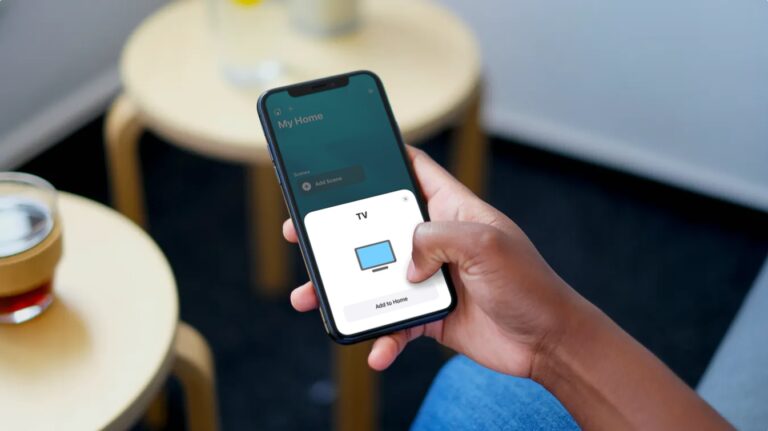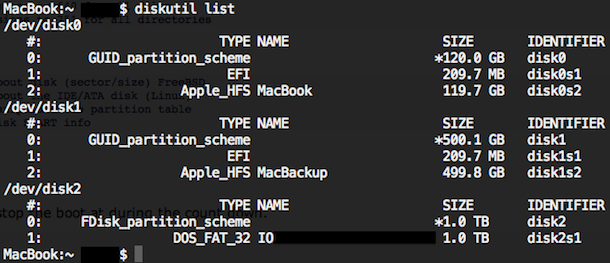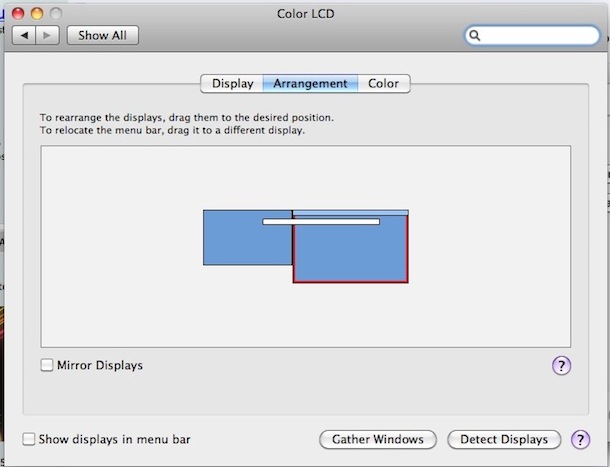Как открыть файл VMDK в VirtualBox
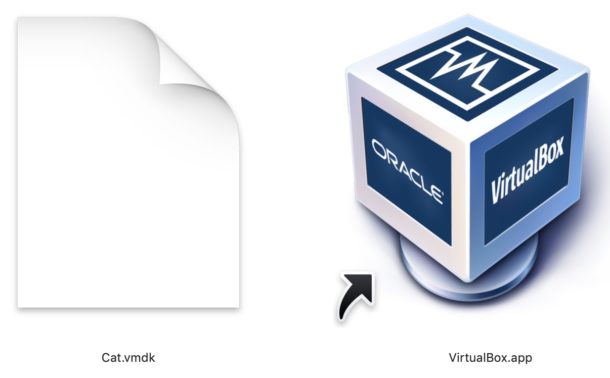
Нужно открыть файл VMDK в VirtualBox? В этой статье будет показано, как настроить и использовать файл виртуальной машины VMDK с VirtualBox. Этот конкретный учебник демонстрируется на Mac, но использование VMDK с VirtualBox таким образом должно работать одинаково и в Windows, и в Linux.
VMDK – это сокращение от Virtual Machine Disk, а файлы VMDK могут быть созданы с помощью VMWare, VirtualBox, Parallels и другого программного обеспечения для виртуализации. Возможно, вы заметили, что вы не можете просто открыть файл виртуальной машины VMDK напрямую с помощью VirtualBox, а также не можете перетащить его для запуска. Вместо этого вы создадите новую виртуальную машину и будете использовать ее в качестве диска, выполнив действия, описанные ниже.
Как открыть файл VMDK с помощью VirtualBox на Mac, Windows, Linux
- Откройте приложение VirtualBox, затем выберите «Создать», чтобы создать новую виртуальную машину.
- Дайте новой виртуальной машине имя и установите тип, версию ОС, ОЗУ, а затем щелкните, чтобы выбрать «Использовать существующий файл виртуального жесткого диска», и щелкните значок папки для навигации по файловой системе.
- Нажмите «Добавить», чтобы добавить файл виртуального жесткого диска.
- Найдите и выберите файл VMDK и выберите «Открыть».
- Убедитесь, что диск VMDK выбран, затем выберите «Выбрать».
- Теперь выберите «Создать», чтобы создать новую виртуальную машину с помощью файла VMDK.
- Нажмите «Пуск» на экране VirtualBox Manager, чтобы загрузить виртуальную машину VMDK.
Программы для Windows, мобильные приложения, игры - ВСЁ БЕСПЛАТНО, в нашем закрытом телеграмм канале - Подписывайтесь:)
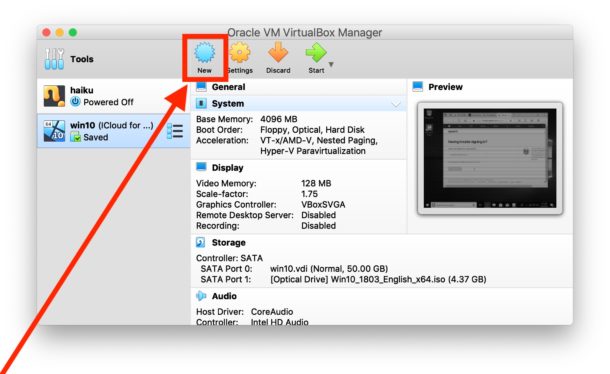
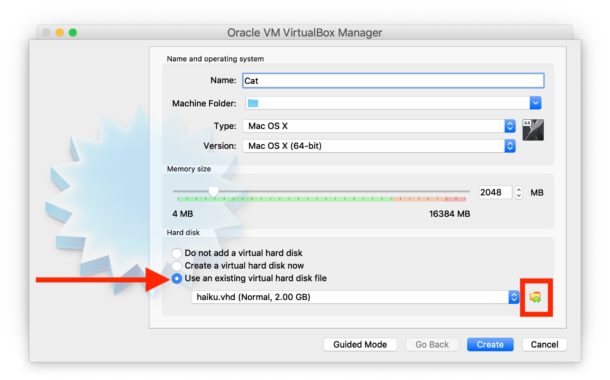
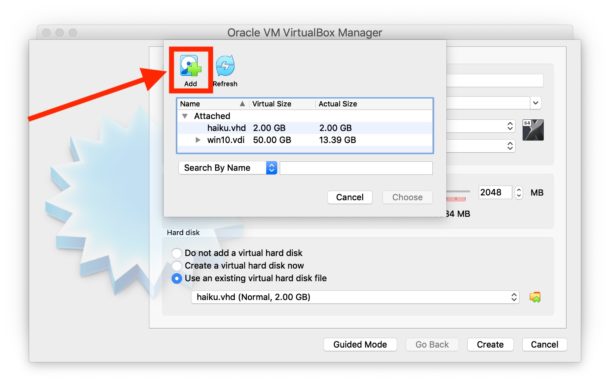
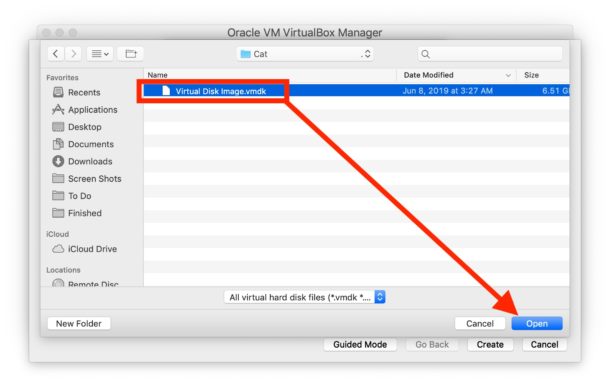
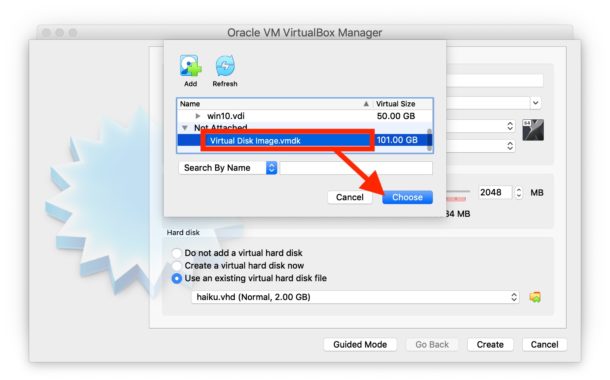
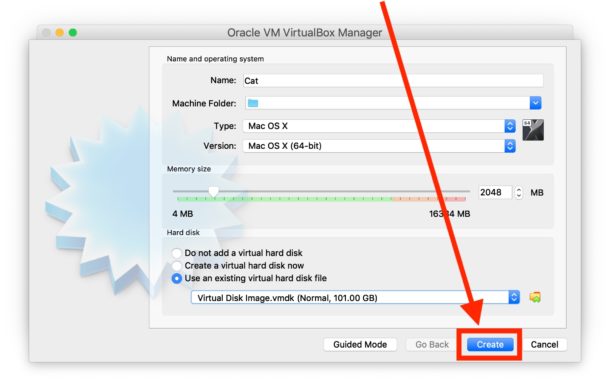
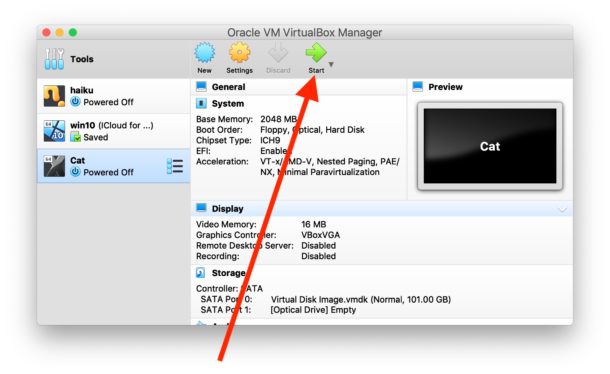
После нажатия кнопки «Пуск» виртуальная машина загрузится с использованием файла VMDK, который вы выбрали в качестве файла виртуального жесткого диска.
Файлы VMDK могут быть созданы практически для любой операционной системы, включая Windows, Linux, MacOS и / или Mac OS X. Файлы виртуальной машины VMDK часто становятся доступными или передаются как предварительно созданные конфигурации операционных систем, что упрощает используйте или протестируйте одну и ту же установку на нескольких машинах или несколькими людьми.
Это, вероятно, несколько очевидно, но если вы переместите местоположение файла VMDK, машина VirtualBox больше не будет загружаться, пока файл VMDK не будет найден снова.
Если вы закончили использовать файл VMDK и соответствующую виртуальную машину, вы можете удалить эту виртуальную машину из VirtualBox, как и любую другую виртуальную машину.
Вам может быть интересно, можно ли преобразовать файл VMDK в VHD, VDI или другой формат диска виртуальной машины, и ответ – да, хотя это не так просто, как преобразование ISO в VDI, и вместо этого вам придется полагаться на это бесплатный инструмент от Microsoft, работающий в Windows. Если вам известен другой способ конвертировать файлы VMDK, поделитесь им в комментариях ниже.
Если эта статья вас интересует, ознакомьтесь с другими статьями о виртуальных машинах!
Программы для Windows, мобильные приложения, игры - ВСЁ БЕСПЛАТНО, в нашем закрытом телеграмм канале - Подписывайтесь:)